Quản trị mạng - Các dịch vụ trong Windows là một chủ đề có khá nhiều tranh luận với nhiều lý do khác nhau. Trong bài giới thiệu này, chúng tôi sẽ cố gắng làm sáng tỏ về những dịch vụ đó một cách có thể. Chúng tôi sẽ giới thiệu cho các bạn các dịch vụ là gì, cách chúng làm việc như thế nào và nơi bạn có thể tìm thấy danh sách các dịch vụ được cài đặt trong Windows Vista. Ở cuối bài, chúng tôi sẽ giới thiệu cho các bạn cách thay đổi trạng thái của chúng (start, stop,…), kiểu (tự động hay tĩnh,…) và cho phép bạn có được hình phối cảnh của chúng tôi về việc dịch vụ nào có thể vô hiệu hóa một cách an toàn để cải thiện thêm hiệu suất làm việc cho máy tính.
Các dịch vụ là gì?
Các dịch vụ là các ứng dụng khởi động khi Windows nạp và chạy yên lặng trong chế độ nền (background) mà không cần đến sự tương tác của người dùng. Chúng thực hiện một số nhiệm vụ khác nhau mà không có nó thì Windows sẽ không thể thực hiện được các chức năng cần thiết. Các dịch vụ này nắm giữ rất nhiều các chức năng cần thiết như kết nối mạng hoặc quản lý và xác minh phần cứng. Cho ví dụ, một trong những dịch vụ được biết đến nhiều nhất chính là Print Spooler dùng để quản lý cách in ấn được thực hiện như thế nào.
Cách dịch vụ làm việc ra sao?
Các dịch vụ có thể ở một trong các trạng thái sau:
- Started – trạng thái này thể hiện trạng thái đang chạy bình thường cho một dịch vụ. Có nghĩa rằng nó đang ỏ trạng thái tích cực và cung cấp các chức năng thích đáng cho Windows.
- Stopped – Trạng thái này có nghĩa rằng dịch vụ đã bị dừng và đang không hoạt động. Nó được unload ra khỏi bộ nhớ của máy tính.
- Pause – Nó được treo đó nhưng vẫn duy trì trong bộ nhớ máy tính và đáp trả các yêu cầu điều khiển. Mặc dù vậy, trong trạng thái này nó không cung cấp dịch vụ cho Windows. Các yêu cầu điều khiển là các lệnh như chuẩn bị tắt máy, chiếm lại hoạt động,…
Một đặc điểm quan trọng khác của các dịch vụ là cách chúng được khởi chạy:
- Automatic – Windows sẽ tự động khởi chạy dịch vụ trong suốt quá trình khởi động. Dịch vụ sẽ cung cấp các chức năng của nó ngay sau khi Windows khởi động.
- Automatic Delayed – Phương pháp khởi động này được giới thiệu trong Windows Vista và nó cũng giống như các cách trên. Chỉ có một điểm khác biệt là một dịch vụ với cách thức khởi động tự động được giữ chậm sẽ được khởi động nhanh hơn sau khi hệ thống đã khởi động, tuy nhiên không phải là ngay tức thì – như các dịch vụ tự động vẫn thực hiện. Tùy chọn này giúp cải thiện hiệu suất khởi động. Mặc dù vậy nó chỉ có thể được áp dụng cho các dịch vụ không cung cấp các chức năng quan trọng mà các dịch vụ khác phụ thuộc vào đó.
- Manual – dịch vụ không được tải tự động bởi Windows và nó cần phải được khởi chạy một cách thủ công, như thể hiện ở bên dưới trong bài.
- Disabled – dịch vụ không thể khởi chạy. Để khởi chạy nó và cung cấp các chức năng của dịch vụ, người dùng phải thay đổi kiểu start-up thành automatic hoặc manual, sau đó khởi chạy nó, như thể hiện bên dưới.
Nơi tìm các dịch vụ trong Windows Vista
Danh sách các dịch vụ được cài đặt trong Windows Vista có thể được truy cập theo một vài cách. Bạn có thể vào 'Control Panel -> System and Maintenance -> Administrative Tools -> Services' như thể hiện bằng hình ảnh bên dưới.
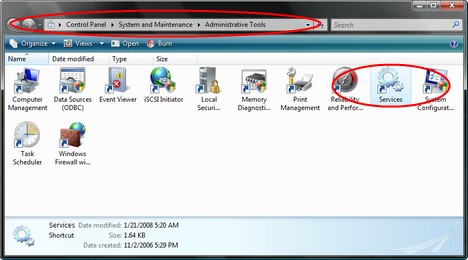
Nếu sử dụng Classic View, bạn có thể vào trực tiếp 'Control Panel -> Administrative Tools -> Services'. Tuy nhiên có một cách khác là bạn có thể tìm kiếm từ khóa 'services' trong Start Menu hay trong hộp thoại tìm kiếm Control Panel.
Khi được khởi chạy, cửa sổ Services sẽ giống như thể hiện trong hình bên dưới. Các bạn cần phải lưu ý rằng sẽ không thể khởi chạy cửa sổ Services trừ khi bạn là một quản trị viên.
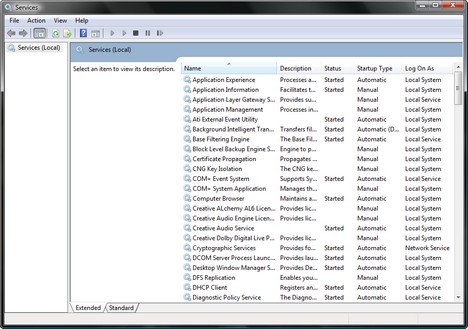
Bạn sẽ thấy một danh sách tất cả các dịch vụ đã được cài đặt trong Windows Vista, mỗi một dịch vụ đều có tên - Name, phần mô tả - Description, trạng thái - Status, kiểu khởi động - Startup Type và người đăng nhập - Logon User. Bạn có thể phân loại danh sách bằng cách kích đúp vào cột mà bạn đang quan tâm.
Khi bạn đã tìm thấy dịch vụ cần tìm kiếm, hãy kích đúp vào nó, khi đó sẽ có một cửa sổ xuất hiện với tất cả các thuộc tính của dịch vụ, giống như hình bên dưới. Có một cách thực hiện khác là bạn có thể kích chuột phải và chọn Properties.
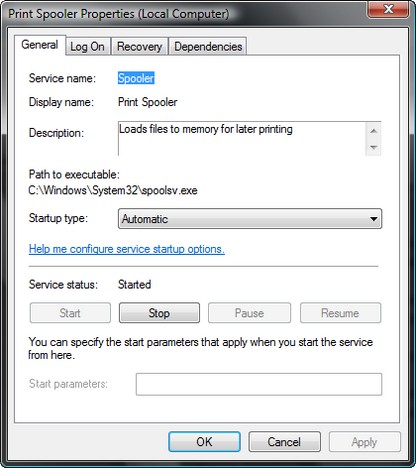
Cách khởi động, dừng hẳn, tạm dừng hoặc tiếp tục lại một dịch vụ
Để thay đổi trạng thái của một dịch vụ nào đó, trước tiên bạn phải tìm ra nó và mở các thuộc tính của nó thông qua hướng dẫn ở trên. Khi đã thực hiện xong các bước đó, bạn có thể thấy trạng thái của dịch vụ.
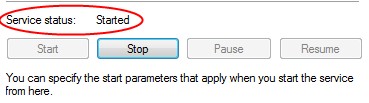
Bạn sẽ thấy một danh sách các nút cho phép thay đổi trạng thái của nó. Nếu nó được khởi chạy rồi, bạn có thể dừng hẳn (stop) hoặc tạm dừng (pause) dịch vụ. Mặc dù vậy, trong hầu hết các trường hợp, nút Pause thường có màu xám vì chỉ một số dịch vụ có thể thể tạm dừng. Cũng có các trường hợp khi tất cả các nút đều bị màu xám. Điều đó có nghĩa rằng, dịch vụ đó đã bị vô hiệu hóa hoàn toàn hoặc nó đã được khởi chạy, nhưng người dùng không thể thay đổi trạng thái vì có thể ảnh hưởng đến sự ổn định của Windows.
Khi kích vào một nút nào đó, bạn sẽ thấy một cửa sổ như thể hiện bên dưới, thể hiện trạng thái thực thi đối với thay đổi mà bạn đã yêu cầu.
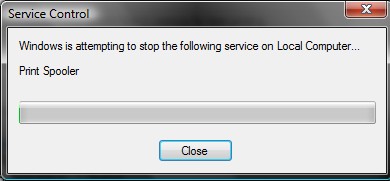
Khi được thực thi, nó sẽ biến mất và trạng thái sẽ bị thay đổi. Khi kết thúc, kích OK và đóng cửa sổ Services.
Lưu ý: Việc thay đổi trạng thái của dịch vụ chỉ sử dụng cho tới khi khởi động Windows lần kế tiếp. Sự thay đổi trạng thái không phải là vĩnh viễn. Thêm vào đó trạng thái cũng có thể bị thay đổi một cách thủ công bất cứ lúc nào trong session hiện hành.
Cách thay đổi kiểu startup cho một dịch vụ
Việc thay đổi kiểu startup cũng có thể được thực hiện từ cửa sổ Properties của dịch vụ. Vào trường Startup type. Ở đây bạn sẽ thấy kiểu khởi động hiện hành. Để thay đổi nó, kích và chọn kiểu bạn muốn từ danh sách sổ xuống như thể hiện trong hình bên dưới.
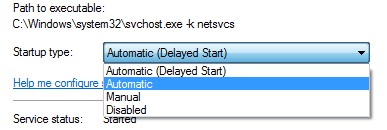
Khi thực hiện xong việc thay đổi, kích OK.
Lưu ý: Việc thay đổi khởi động của dịch vụ không sử dụng một cách ngay lập tức. Bạn có thể vô hiệu hóa một dịch vụ nhưng nó sẽ vẫn chạy cho tới khi khởi động lại Windows. Để stop nó cho phiên làm việc hiện hành, bạn cần phải thực hiện sự thay đổi một cách thủ công, như thể hiện trong phần trên. Mặc dù vậy, sự thay đổi này là vĩnh cửu. Khi bạn khởi động lại ht, Windows sẽ sử dụng thiết lập mà bạn đã thay đổi.
Nơi tìm các thông tin về các dịch vụ Windows Vista
Nếu bạn muốn biết mỗi dịch vụ thực hiện những gì, có hai nơi mà bạn có thể tìm thấy các thông tin này đó là:
Các dịch vụ nào có thể được vô hiệu hóa một cách an toàn để cải thiện hiệu suất
Một vấn đề không tốt ở đây đó là không có câu trả lời rằng có thể sử dụng cho tất cả mọi người. Phụ thuộc vào nhu cầu cần thiết của bạn, ai đó có thể vô hiệu hóa một dịch vụ nào đó mà không thấy sự ảnh hưởng nào trong khi đó người khác sẽ thấy các vấn đề nghiêm trọng. Việc chọn dịch vụ nào để vô hiệu hóa yêu cầu một số nghiên cứu và kinh nghiệm của người dùng. Nếu bạn là người mới làm quen và chưa có nhiều kiến thức về kỹ thuật về Windows Vista, cách tốt nhất không nên thực hiện các thay đổi với các dịch vụ này.
Nếu bạn là người thực sự muốn tìm tòi, hãy đọc tham khảo các hướng dẫn cụ thể về các điều chỉnh với Vista sau đó thực hiện.
Trên đây là những giới thiệu của chúng tôi về các dịch vụ trong Windows Vista, nếu các bạn có nhiều kiến thức về chủ đề này, xin hãy chia sẻ các kinh nghiệm của mình về chúng với toàn thể bạn đọc như những dịch vụ nào chúng ta nên vô hiệu hóa và tại sau lại nên làm như vậy.
 Công nghệ
Công nghệ  AI
AI  Windows
Windows  iPhone
iPhone  Android
Android  Học IT
Học IT  Download
Download  Tiện ích
Tiện ích  Khoa học
Khoa học  Game
Game  Làng CN
Làng CN  Ứng dụng
Ứng dụng 















 Linux
Linux  Đồng hồ thông minh
Đồng hồ thông minh  macOS
macOS  Chụp ảnh - Quay phim
Chụp ảnh - Quay phim  Thủ thuật SEO
Thủ thuật SEO  Phần cứng
Phần cứng  Kiến thức cơ bản
Kiến thức cơ bản  Lập trình
Lập trình  Dịch vụ công trực tuyến
Dịch vụ công trực tuyến  Dịch vụ nhà mạng
Dịch vụ nhà mạng  Quiz công nghệ
Quiz công nghệ  Microsoft Word 2016
Microsoft Word 2016  Microsoft Word 2013
Microsoft Word 2013  Microsoft Word 2007
Microsoft Word 2007  Microsoft Excel 2019
Microsoft Excel 2019  Microsoft Excel 2016
Microsoft Excel 2016  Microsoft PowerPoint 2019
Microsoft PowerPoint 2019  Google Sheets
Google Sheets  Học Photoshop
Học Photoshop  Lập trình Scratch
Lập trình Scratch  Bootstrap
Bootstrap  Năng suất
Năng suất  Game - Trò chơi
Game - Trò chơi  Hệ thống
Hệ thống  Thiết kế & Đồ họa
Thiết kế & Đồ họa  Internet
Internet  Bảo mật, Antivirus
Bảo mật, Antivirus  Doanh nghiệp
Doanh nghiệp  Ảnh & Video
Ảnh & Video  Giải trí & Âm nhạc
Giải trí & Âm nhạc  Mạng xã hội
Mạng xã hội  Lập trình
Lập trình  Giáo dục - Học tập
Giáo dục - Học tập  Lối sống
Lối sống  Tài chính & Mua sắm
Tài chính & Mua sắm  AI Trí tuệ nhân tạo
AI Trí tuệ nhân tạo  ChatGPT
ChatGPT  Gemini
Gemini  Điện máy
Điện máy  Tivi
Tivi  Tủ lạnh
Tủ lạnh  Điều hòa
Điều hòa  Máy giặt
Máy giặt  Cuộc sống
Cuộc sống  TOP
TOP  Kỹ năng
Kỹ năng  Món ngon mỗi ngày
Món ngon mỗi ngày  Nuôi dạy con
Nuôi dạy con  Mẹo vặt
Mẹo vặt  Phim ảnh, Truyện
Phim ảnh, Truyện  Làm đẹp
Làm đẹp  DIY - Handmade
DIY - Handmade  Du lịch
Du lịch  Quà tặng
Quà tặng  Giải trí
Giải trí  Là gì?
Là gì?  Nhà đẹp
Nhà đẹp  Giáng sinh - Noel
Giáng sinh - Noel  Hướng dẫn
Hướng dẫn  Ô tô, Xe máy
Ô tô, Xe máy  Tấn công mạng
Tấn công mạng  Chuyện công nghệ
Chuyện công nghệ  Công nghệ mới
Công nghệ mới  Trí tuệ Thiên tài
Trí tuệ Thiên tài